win10夜间模式自动开启怎么办 win10夜间模式老是自动开启解决方法
更新时间:2023-05-11 09:46:26作者:runxin
在win10系统中自带的夜间模式功能相信很多用户也比较熟悉了,在环境光线较暗的情况下可以开启夜间模式来使得用户更加舒适的操作,然而有用户反馈win10系统总是自动开机夜间模式功能,对此win10夜间模式自动开启怎么办呢?以下就是关于win10夜间模式老是自动开启解决方法。
具体方法:
1、点击开始菜单。
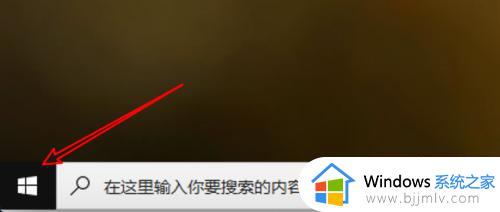
2、点击设置图标。
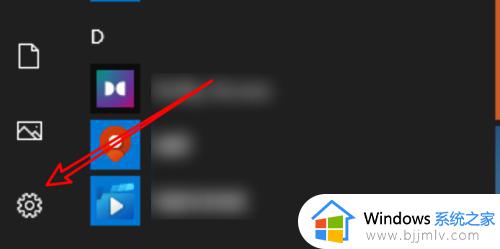
3、点击系统。
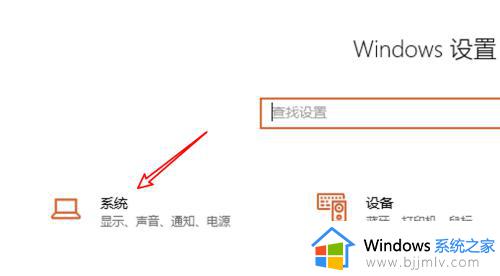
4、点击显示。
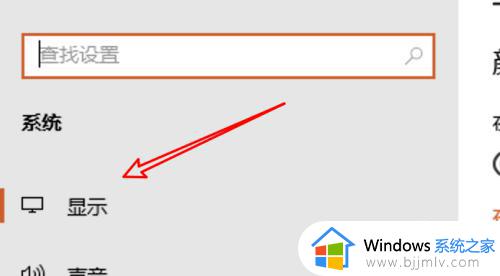
5、点击夜间模式设置。
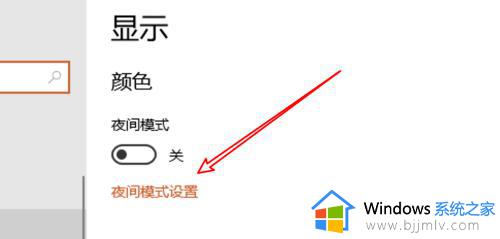
6、关闭计划开关即可。

以上就是小编给大家带来的win10夜间模式老是自动开启解决方法了,如果有遇到这种情况,那么你就可以根据小编的操作来进行解决,非常的简单快速,一步到位。
win10夜间模式自动开启怎么办 win10夜间模式老是自动开启解决方法相关教程
- 夜间模式怎么开win10 windows10夜间模式如何开启
- 夜间模式如何关闭win10 win10 夜间模式关闭方法
- win10夜间模式是灰色的怎么办 win10笔记本夜间模式开不了灰色如何解决
- win10夜间模式灰色打不开怎么办 win10夜间模式灰色无法使用如何处理
- win10没有亮度调节只有夜间模式怎么回事 win10没有亮度设置只有夜间模式如何处理
- win10安全模式怎么关闭开机启动?win10如何退出安全模式启动
- win10启动进入安全模式的方法 win10开机时怎么进入安全模式
- win10安全模式启动方法 win10如何启动安全模式
- win10极致性能模式怎么开启 win10开启极致性能模式设置方法
- win10卓越性能模式怎么开启 win10卓越性能模式开启设置方法
- win10如何看是否激活成功?怎么看win10是否激活状态
- win10怎么调语言设置 win10语言设置教程
- win10如何开启数据执行保护模式 win10怎么打开数据执行保护功能
- windows10怎么改文件属性 win10如何修改文件属性
- win10网络适配器驱动未检测到怎么办 win10未检测网络适配器的驱动程序处理方法
- win10的快速启动关闭设置方法 win10系统的快速启动怎么关闭
热门推荐
win10系统教程推荐
- 1 windows10怎么改名字 如何更改Windows10用户名
- 2 win10如何扩大c盘容量 win10怎么扩大c盘空间
- 3 windows10怎么改壁纸 更改win10桌面背景的步骤
- 4 win10显示扬声器未接入设备怎么办 win10电脑显示扬声器未接入处理方法
- 5 win10新建文件夹不见了怎么办 win10系统新建文件夹没有处理方法
- 6 windows10怎么不让电脑锁屏 win10系统如何彻底关掉自动锁屏
- 7 win10无线投屏搜索不到电视怎么办 win10无线投屏搜索不到电视如何处理
- 8 win10怎么备份磁盘的所有东西?win10如何备份磁盘文件数据
- 9 win10怎么把麦克风声音调大 win10如何把麦克风音量调大
- 10 win10看硬盘信息怎么查询 win10在哪里看硬盘信息
win10系统推荐